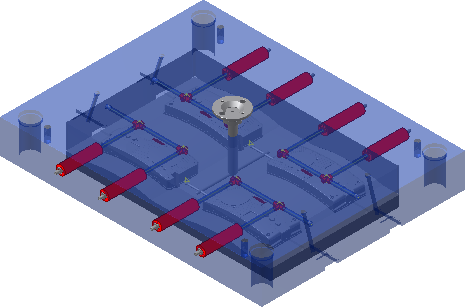冷却管のチェック
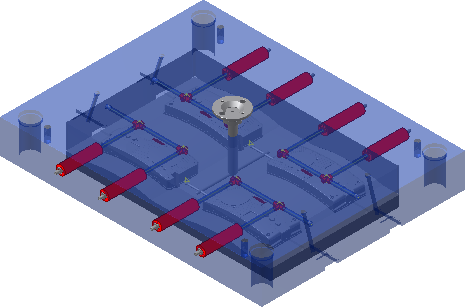
- [金型レイアウト]タブ、[ランナーと冷却管] パネルで、[冷却管]のチェックをクリックします。
- [冷却管のチェック]ダイアログ ボックスで、[設定]ドロップダウンをクリックし、[安全性チェック]、[干渉チェック]、または[冷却システム チェック]を選択します。
- [最小距離]を指定します。
- [セット 1 を定義]。既定では、すべての冷却セグメントが選択されています。[すべてを選択]チェック マークをオンまたはオフにして、すべての冷却セグメントを選択または選択解除します。一覧で冷却セグメントをクリックすると、その冷却セグメントがグラフィックス ウィンドウ内でハイライト表示されます。
- [セット 2 を定義]。[安全性チェック]または[干渉チェック]に含めるコンポーネントを選択します。[冷却システム チェック]に含める冷却セグメントを選択します。既定では、[すべて選択]がオンになっています。
- 以前の選択内容を呼び出すには、[最後の選択セットを使用]をクリックします。
- 必要に応じて、[セット 2 をクイック定義]のオプションをクリックします。
- [安全性チェック]では、2 つの簡単な選択方法([すべてのコア/キャビティ]および[モールド ベース プレート])を使用できます。
- [干渉チェック]では、2 つの簡単な選択方法([すべてのエジェクタ]および[モールド ベース コンポーネント])を使用できます。
- 選択セットおよび指定した最小距離をグラフィックス ウィンドウ内でハイライト表示するには、[プレビュー]をクリックします。
- チェックを開始するには、[開始]をクリックします。
- エラーが検出されると、[冷却エラー検出]ダイアログ ボックスが表示されます。必要に応じて、[詳細]ボタンをクリックして、エラーの一覧を展開します。
- エラーをグラフィックス ウィンドウ内でハイライト表示するには、一覧からエラーをクリックするか、右クリックして[ウィンドウ内を検索]を選択すると、エラーが拡大表示されます。
- エラーの一覧をクリップボードにコピーするには、[クリップボードにコピー]アイコンをクリックします。
- エラーの一覧を印刷するには、[印刷]アイコンをクリックします。
- [冷却エラー]ダイアログ ボックスを閉じるには、[OK]をクリックします。
- [冷却管のチェック]ダイアログ ボックスを閉じるには、[キャンセル]をクリックします。